- Corrección: Pantalla negra de Fallout 76 después del inicio
- 1. Deshabilitar optimizaciones de pantalla completa
- 2. Ejecuta el juego como administrador
- 3. Verifique la actualización del controlador de gráficos
- 4. Actualizar Fallout 76
- 5.Comprobar los recursos del sistema
- 6. Deshabilitar aplicaciones superpuestas
- 7. Verifique las actualizaciones de Windows
- 8.Configuración de gráficos más baja en el juego
- 9. Actualizar DirectX
- 10. Presione la combinación de teclas ALT+TAB
- 11. Intente deshabilitar las aplicaciones superpuestas
- 12. Vuelva a instalar el tiempo de ejecución de Microsoft Visual C++
- 13. Verifica los archivos del juego y repara
- ¿Cómo soluciono el problema de la pantalla negra cuando juego?
- ¿Cómo solucionar el problema de la pantalla negra de Fallout 76?
- ¿Por qué Fallout 76 sigue fallando en el lanzamiento?
- ¿Vale la pena comprar Fallout 76 para multijugador?
- ¿Por qué Fallout 76 se atasca en la pantalla de carga o en negro?
- ¿Está rota la función de viaje rápido de Fallout 76?
- ¿Por qué Fallout 76 está tan ampliado en mi pantalla?
- ¿Cómo arreglar Fallout 76 que no funciona en Windows 10?
- ¿Fallout 76 está en línea o fuera de línea?
- ¿Hay nuevas actualizaciones para Fallout 76?
- ¿Cómo verificar la integridad de los archivos del juego en Fallout 76?
Bethesda Game Studios ha desarrollado el RPG de acción en línea llamado Fallout 76 en 2018 y publicado por Bethesda Softworks. El juego está disponible para las plataformas PC, PS4, Xbox One y ofrece mejores gráficos con jugabilidad. Ya ha recibido críticas extremadamente positivas en Steam. Ahora, si usted también es una de las víctimas, consulte esta guía para solucionar fácilmente el problema de la pantalla negra de Fallout 76 después del inicio.
Según múltiples informes en línea, los jugadores afectados mencionan que cada vez que intentan iniciar el juego, simplemente se atasca en la pantalla negra. Otro problema importante es que durante la pantalla negra, tampoco sale ningún sonido. Después de esperar un tiempo, los jugadores deben presionar las teclas Alt+F4 para simplemente salir de la pantalla y nada más. Entonces, este problema o error es realmente frustrante.
Lea también: Corrección: Fallout 76 se bloquea en la PC

Corrección: Pantalla negra de Fallout 76 después del inicio
Bueno, las posibilidades son lo suficientemente altas como para que aparezca el problema de la pantalla negra de Fallout 76 debido al problema de compatibilidad de la configuración de la PC con los requisitos del sistema del juego. Mientras tanto, tener un controlador de gráficos desactualizado, archivos del juego perdidos o dañados, una versión del juego desactualizada, problemas con DirectX, problemas con la aplicación superpuesta, configuraciones de gráficos más altas en el juego, etc. pueden causar varios problemas con la pantalla en negro mientras se inicia el juego.
Vale la pena mencionar que consulte los requisitos del sistema del juego en el enlace mencionado para asegurarse de que no aparezca ningún problema de compatibilidad en su computadora.
anuncios
1. Deshabilitar optimizaciones de pantalla completa
- En primer lugar, vaya a la C:\Archivos de programa (x86)\Steam\steamapps\common\Fallout 76\Binaries\Win64 directorio. [Si ha instalado el cliente Steam o el juego en otra unidad o ubicación, diríjase allí]
- Botón derecho del ratón en Fallout 76.exe archivo y haga clic en Propiedades.
- Ve a la Compatibilidad pestaña >Desmarcar la Habilitar optimizaciones de pantalla completa palanca.
- Haga clic en Aplicar y entonces OK para guardar los cambios.
2. Ejecuta el juego como administrador
Asegúrese de ejecutar el archivo exe del juego como administrador para evitar el control de la cuenta de usuario con respecto a los problemas de privilegios. También debe ejecutar el cliente Steam como administrador en su PC. Para hacer esto:
- Botón derecho del ratón en el archivo de acceso directo de Fallout 76 exe en su PC.
- Ahora, seleccione Propiedades > Haga clic en el Compatibilidad pestaña.
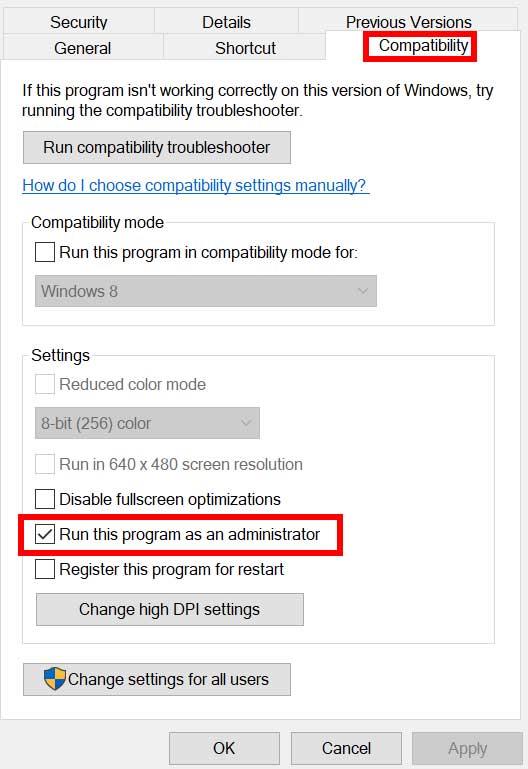
- Asegúrese de hacer clic en el Ejecute este programa como administrador casilla de verificación para marcarlo.
- Haga clic en Aplicar y seleccione OK para guardar los cambios.
3. Verifique la actualización del controlador de gráficos
Asegúrese de verificar la actualización del controlador de gráficos en su PC, ya sea que esté desactualizado o no. A veces, una versión de controlador de GPU desactualizada o un controlador dañado pueden causar varios problemas. También lo ayudará a solucionar los problemas relacionados con la pantalla negra con juegos o aplicaciones. Para hacerlo:
- Prensa ventanas + X llaves para abrir el Menú de enlace rápido.
- Ahora, haga clic en Administrador de dispositivos de la lista > Haga doble clic en Adaptadores de pantalla.
- Botón derecho del ratón en la tarjeta gráfica dedicada que está utilizando.

anuncios
- A continuación, seleccione Actualizar controlador > Elija para Buscar automáticamente controladores.
- Si hay una actualización disponible, el sistema la descargará e instalará automáticamente.
- Una vez hecho esto, reinicie la computadora para aplicar los cambios.
4. Actualizar Fallout 76
Si es así, no ha actualizado su juego Fallout 76 durante un tiempo, asegúrese de seguir los pasos a continuación para buscar actualizaciones e instalar el último parche (si está disponible). Para hacer esto:
- Abre el Vapor cliente > Ir a Biblioteca > Haga clic en Fallout 76 desde el panel izquierdo.
- Buscará automáticamente la actualización disponible. Si hay una actualización disponible, asegúrese de hacer clic en Actualizar.
- Puede llevar algún tiempo instalar la actualización> Una vez hecho esto, asegúrese de cerrar el cliente Steam.
- Finalmente, reinicie su PC para aplicar los cambios y luego intente iniciar el juego nuevamente.
Si compraste el juego usando bethesda.net, puedes hacer lo mismo en el iniciador de Bethesda.
5.Comprobar los recursos del sistema
Si el juego se carga lentamente o tarda demasiado en iniciarse, asegúrese de verificar los recursos del sistema después de iniciar el juego Fallout 76 en su PC siguiendo los pasos a continuación para verificar si el uso de RAM o CPU aumenta o no.
anuncios
- presione el Ctrl + Mayús + Esc llaves para abrir Administrador de tareas.
- Haga clic en el Procesos pestaña > Seleccione la tarea que desea cerrar.

- Una vez seleccionado, haga clic en Tarea final. Asegúrese de hacer los pasos para cada tarea individualmente.
- Una vez hecho esto, simplemente reinicie su computadora para cambiar los efectos inmediatamente.
6. Deshabilitar aplicaciones superpuestas
Según algunos jugadores afectados, las aplicaciones superpuestas pueden ejecutarse en segundo plano mientras juegan y básicamente consumen recursos del sistema, lo que también causará problemas con el juego.
Por lo tanto, deshabilitarlos antes de iniciar el juego será útil si no está utilizando ninguna aplicación de superposición dedicada para chatear, tomar capturas de pantalla o grabar sesiones de juego. Para hacerlo:
- Abre el Vapor cliente > Ir a Biblioteca.
- Ahora, botón derecho del ratón en Fallout 76 > Seleccionar Propiedades.
- Dirígete a la General sección > Aquí solo desmarcar la Habilitar Superposición de Steam caja.
- Volver a Biblioteca > Reabrir Fallout 76 para verificar si el problema de la pantalla negra está ocurriendo o no.
7. Verifique las actualizaciones de Windows
También hay muchas posibilidades de que la compilación de su sistema operativo Windows quede desactualizada por un tiempo. En ese escenario, el rendimiento de tu juego tendrá un gran impacto aparte de los errores o problemas de estabilidad. Por lo tanto, siempre es mejor buscar actualizaciones de Windows e instalar la última versión (si está disponible). Para hacer eso:
- Prensa ventanas + yo llaves para abrir el Configuración de Windows menú.
- A continuación, haga clic en Actualización y seguridad > Seleccionar Buscar actualizaciones bajo la actualizacion de Windows sección.

- Si hay una actualización disponible, seleccione Descargar e instalar.
- Espere un tiempo hasta que se complete la actualización.
- Finalmente, reinicie su PC para aplicar los cambios inmediatamente.
8.Configuración de gráficos más baja en el juego
Anuncio publicitario
Intente reducir la configuración de gráficos del juego desde el menú del juego para verificar si eso ayuda o no. Deshabilite V-Sync, los efectos de sombra, Anti-Aliasing e intente ejecutar una resolución de pantalla más baja para que el juego solucione los problemas relacionados con la pantalla negra.
9. Actualizar DirectX
A veces, una versión obsoleta de DirectX o la falta de DirectX también pueden causar múltiples problemas con el inicio o la jugabilidad del juego. Debe intentar seguir los pasos a continuación para actualizarlo.
- Dirigirse a este enlace de Microsoft para descargar DirectX End-User Runtime Web Installer en su PC.
- A continuación, instale o actualice la versión de DirectX manualmente.
- Una vez hecho esto, reinicie su computadora para aplicar los cambios.
10. Presione la combinación de teclas ALT+TAB
Algunos usuarios de PC afectados han mencionado que al presionar el ALT + TABULADOR combo de atajo de teclado, pueden cambiar entre los programas abiertos en la PC. Por lo tanto, siga presionando ALT + TAB para cambiar de programa y luego vuelva al juego en ejecución nuevamente para verificar si el problema se solucionó o no. Cambiará el modo de visualización de pantalla completa a modo de ventana y luego al modo de pantalla completa que puede solucionar el problema de la pantalla negra.
11. Intente deshabilitar las aplicaciones superpuestas
Parece que un par de aplicaciones populares tienen su propio programa de superposición que eventualmente puede ejecutarse en segundo plano y causar problemas con el rendimiento del juego o incluso problemas de inicio. Debe apagarlos para solucionar el problema siguiendo los pasos a continuación:
Desactivar superposición de discordia
- Lanzar el Discordia aplicación > Haga clic en el icono de engranaje en el fondo.
- Haga clic en Cubrir por debajo Ajustes de Aplicacion > Encender la Habilitar superposición en el juego.
- Haga clic en el Juegos pestaña > Seleccionar Fallout 76.
- Finalmente, apagar la Habilitar superposición en el juego palanca.
- Asegúrese de reiniciar su PC para aplicar los cambios.
Deshabilitar la barra de juegos de Xbox
- Prensa ventanas + yo llaves para abrir Configuración de Windows.
- Haga clic en Juego de azar > Ir a Barra de juegos > Apagar Grabe clips de juegos, capturas de pantalla y transmisiones con la barra de juegos opción.
Si en el caso, no puede encontrar la opción de la barra de juegos, simplemente búsquela en el menú de configuración de Windows.
Deshabilitar la superposición de experiencia Nvidia GeForce
- Lanzar el Experiencia Nvidia GeForce aplicación > Dirígete a Ajustes.
- Haga clic en el General pestaña > Deshabilitar la Superposición en el juego opción.
- Finalmente, reinicie la PC para aplicar los cambios y vuelva a iniciar el juego.
También tenga en cuenta que debe deshabilitar algunas otras aplicaciones de superposición como MSI Afterburner, Rivatuner, el software RGB o cualquier otra aplicación de superposición de terceros que siempre se ejecute en segundo plano.
12. Vuelva a instalar el tiempo de ejecución de Microsoft Visual C++
Asegúrese de reinstalar el tiempo de ejecución de Microsoft Visual C++ en su computadora para solucionar varios problemas o errores de juego por completo. Para hacer eso:
- presione el ventanas tecla del teclado para abrir el Menu de inicio.

- Escribe Aplicaciones y características y haga clic en él desde el resultado de la búsqueda.
- Ahora, localiza el Microsoft Visual C++ programa(s) en la lista.

- Seleccione cada programa y haga clic en Desinstalar.
- Visita el sitio web oficial de microsoft y descargue el último tiempo de ejecución de Microsoft Visual C++.
- Una vez hecho esto, instálelo en su computadora y reinicie el sistema para cambiar los efectos.
13. Verifica los archivos del juego y repara
También se recomienda verificar los archivos del juego e intentar repararlos automáticamente usando el cliente del juego.
Para vapor:
- Abrir Vapor > Ir a Biblioteca.
- Botón derecho del ratón en el juego Fallout 76.
- Haga clic en Propiedades > Ir a la Archivos locales pestaña.
- Seleccione Verificar la integridad de los archivos del juego…
- Este proceso comenzará a verificar y verificar todos los archivos del juego instalados, ya sea que haya un archivo perdido o dañado o no.
- Que se complete el proceso. Una vez hecho esto, cierre el cliente Steam y reinicie su computadora para aplicar los cambios.
- Finalmente, vuelva a abrir Steam e intente ejecutar el juego Fallout 76 nuevamente.
Para Bethesda:
- Abra Bethesda.net Launcher en la PC.
- Ejecute la página del juego Fallout 76 > Haga clic en el menú Opciones del juego.
- A continuación, seleccione Escanear y reparar.
- Una vez hecho esto, el iniciador comenzará a escanear y validar todos los archivos de su juego automáticamente. Si falta algún archivo del juego o está dañado, el lanzador lo arreglará por sí mismo.
- Finalmente, reinicie su computadora> Reinicie Bethesda.net Launcher e intente ejecutar la actualización del juego.
Eso es todo, chicos. Esperamos que esta guía le haya sido útil. Para más consultas, puede comentar a continuación.
Preguntas más frecuentes
¿Cómo soluciono el problema de la pantalla negra cuando juego?
-Cuando su juego se esté ejecutando, presione las teclas Alt y Enter en su teclado al mismo tiempo para ir al modo de ventana. -Presione las teclas Alt y Enter en su teclado al mismo tiempo para volver a la vista de pantalla completa. Esto debería solucionar el problema de la pantalla negra.
¿Cómo solucionar el problema de la pantalla negra de Fallout 76?
Esto es lo primero que debe intentar cuando tiene un problema de pantalla negra en Fallout 76. Para hacer esto: -Cuando su juego se está ejecutando, presione las teclas Alt y Tab en su teclado al mismo tiempo para salir del juego. -Presione las teclas Alt y Tab en su teclado al mismo tiempo para volver a su juego.
¿Por qué Fallout 76 sigue fallando en el lanzamiento?
Fallout 76: bloqueo de PC o pantalla negra en el problema de lanzamiento: solución. La primera razón por la que el juego falla puede ser la falta de derechos administrativos. Haz clic derecho en el juego y selecciona “Ejecutar el juego como administrador”.
¿Vale la pena comprar Fallout 76 para multijugador?
Pero Fallout 76 dio en el blanco, permitiéndome divertirme en un entorno multijugador, sin tener que temer a los jugadores demasiado competitivos o agresivos y al mismo tiempo poder jugar solo cuando lo deseaba. Puede que esto no signifique mucho para muchos, pero en los días en los que puedo jugar en modo multijugador, puedo participar en eventos como el estruendo de la radiación o la fiebre del uranio.
¿Por qué Fallout 76 se atasca en la pantalla de carga o en negro?
Y ahora, una sección de jugadores de Fallout 76 informa (1, 2, 3, 4) otro problema con el juego donde el error de viaje rápido hace que el juego se atasque al cargar o muestre una pantalla negra.La función de viaje rápido permite a los jugadores moverse instantáneamente a lugares distantes en el juego en muy poco tiempo.
¿Está rota la función de viaje rápido de Fallout 76?
Y ahora, una sección de jugadores de Fallout 76 informa (1, 2, 3, 4) otro problema con el juego donde el error de viaje rápido hace que el juego se atasque al cargar o muestre una pantalla negra. La función de viaje rápido permite a los jugadores moverse instantáneamente a lugares distantes en el juego en muy poco tiempo. Pero con esta función rota, los jugadores ya no pueden usarla.
¿Por qué Fallout 76 está tan ampliado en mi pantalla?
Como resultado de la resolución incorrecta, el juego se verá demasiado ampliado y ni siquiera podrás ver el menú. Para complicar más las cosas, cuando ocurre este error y Fallout 76 se inicia en una ventana que es demasiado grande para su monitor, los cambios en el archivo INI ni siquiera lo solucionarán.
¿Cómo arreglar Fallout 76 que no funciona en Windows 10?
Haga clic derecho en el acceso directo de Fallout 76 en su escritorio. Luego elija Propiedades. En la ventana emergente, vaya a la pestaña Compatibilidad. Luego marque la opción Ejecutar este programa como administrador.
¿Fallout 76 está en línea o fuera de línea?
Bethesda Game Studios ha desarrollado el RPG de acción en línea llamado Fallout 76 en 2018 y publicado por Bethesda Softworks. El juego está disponible para las plataformas PC, PS4, Xbox One y ofrece mejores gráficos con jugabilidad.
¿Hay nuevas actualizaciones para Fallout 76?
Se están agregando nuevas actualizaciones al final de esta historia ……. Fallout 76 ha sido bastante popular desde que salió a la venta en Microsoft Windows, PlayStation 4 y Xbox One en noviembre de 2018. Sin embargo, problemas como el bloqueo de Fallout 76 y el mensaje de error desconocido pueden estropear la experiencia del usuario.
¿Cómo verificar la integridad de los archivos del juego en Fallout 76?
Una vez hecho esto, abra las Propiedades de Fallout 76 haciendo clic con el botón derecho en el juego y cambie a la pestaña Archivos locales y seleccione la opción Verificar integridad de los archivos del juego….Los usuarios de PlayStation 4 deben reiniciar el juego presionando el botón PS en el controlador y dirigiéndose a Dashboard.












